实时字幕是 Windows 11 中的一项辅助功能,可为您电脑上的任何视频或音频提供自动转录。虽然该功能主要是为有听力障碍的人设计的,但任何人都可以为播客、视频或歌曲生成字幕。
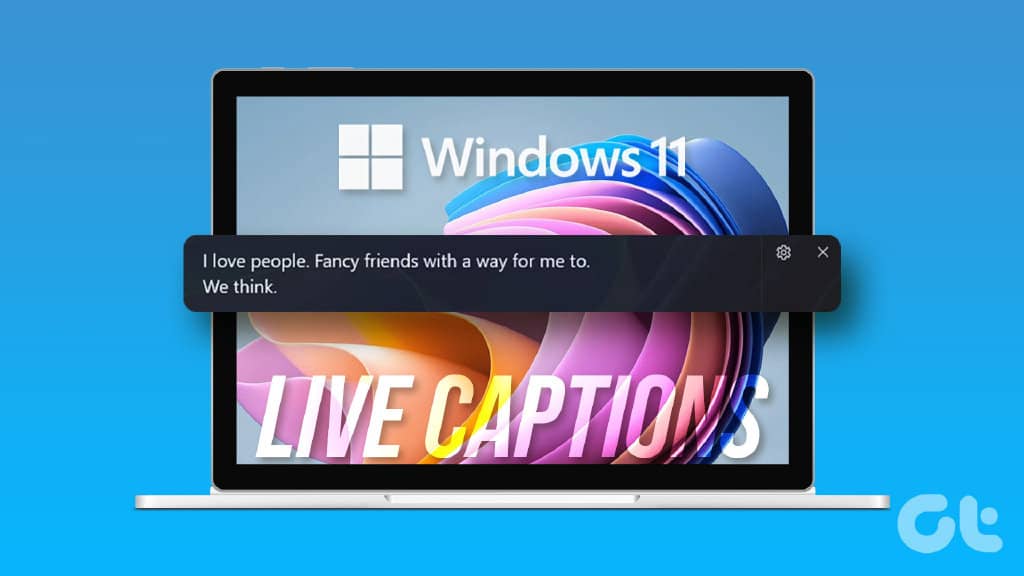
实时字幕功能仅适用于 Windows 11 22H2 或更高版本。因此,请确保您运行的是最新的 Windows 版本。完成后,您可以使用以下指南在 Windows 11 中启用和使用实时字幕。
如何在 WINDOWS 11 上启用实时字幕
默认情况下,Windows 会为您提供在计算机系统级别启用实时字幕的选项。让我们看看如何在 Windows 11 PC 上启用实时字幕。
第 1 步:右键单击“开始”图标,然后从列表中选择“设置”。
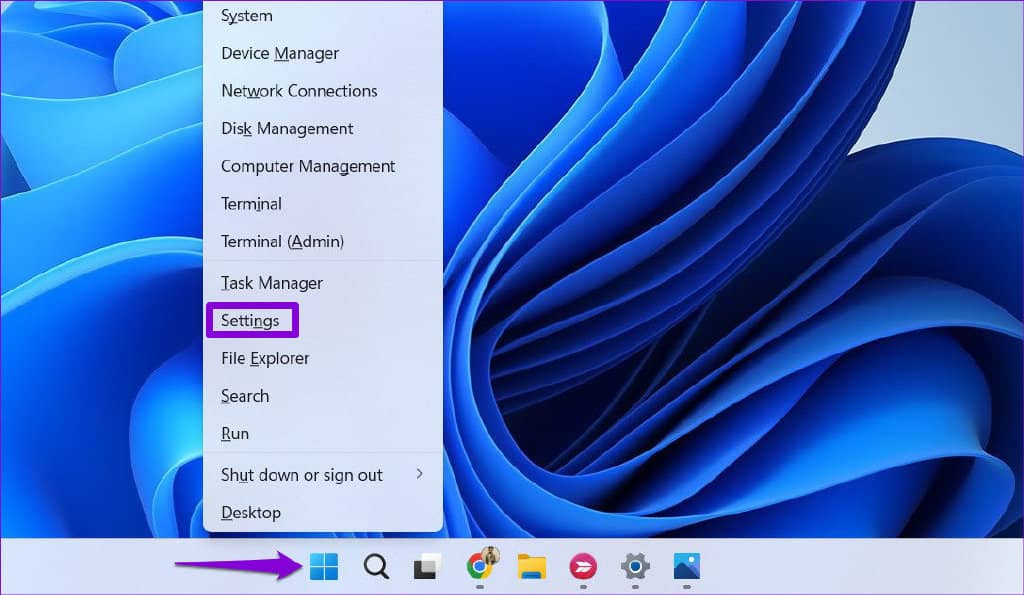
第 2 步:使用左侧窗格导航至“辅助功能”选项卡。
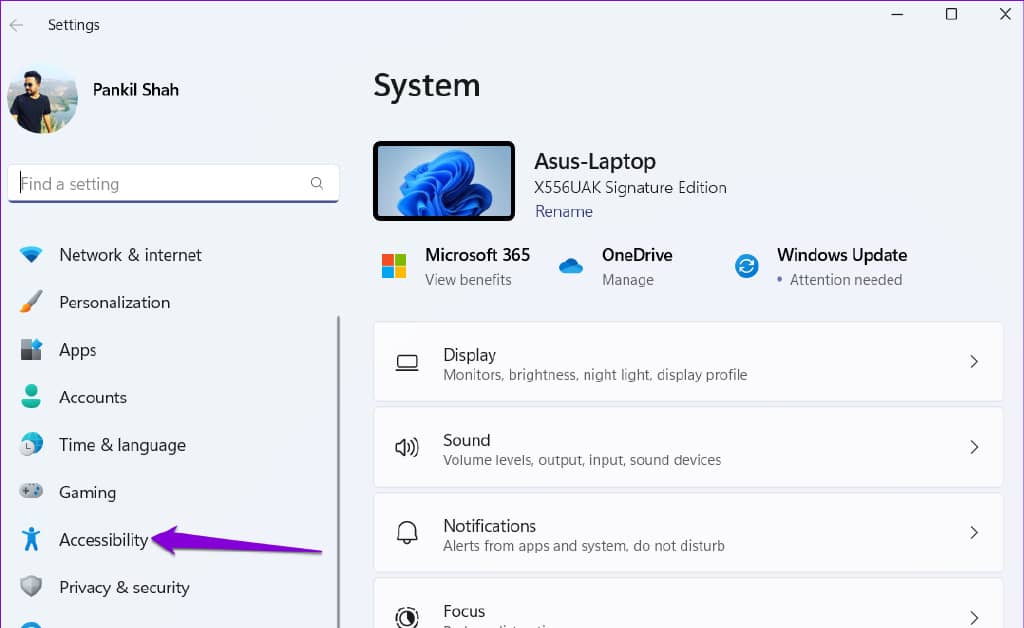
第 3 步:在“听证会”部分下,单击“字幕”。
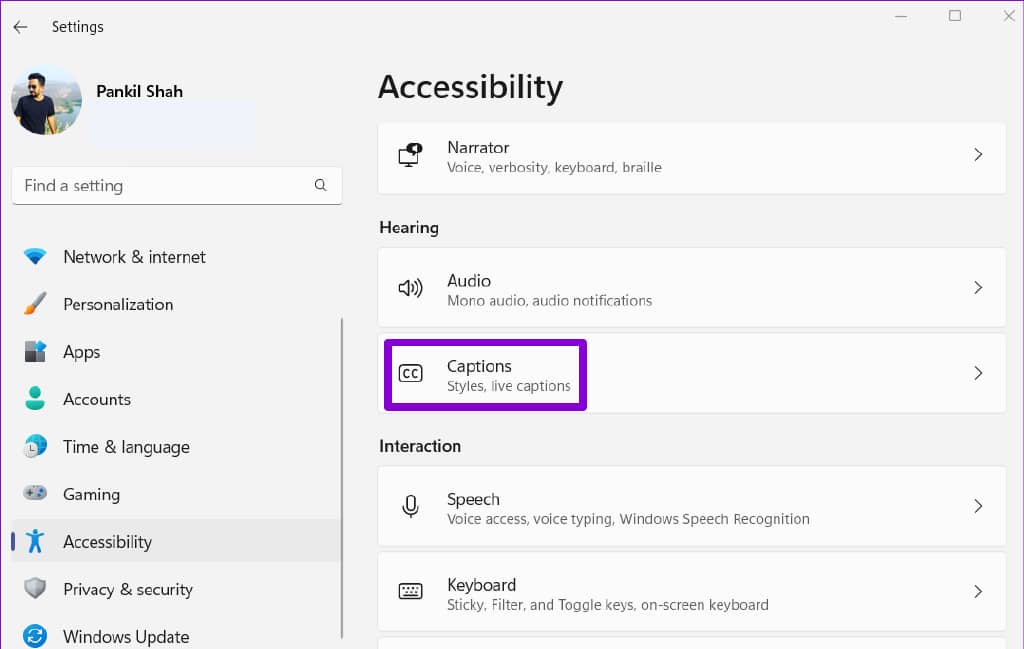
第 4 步:打开实时字幕切换。然后,当弹出窗口出现在屏幕顶部时,选择我同意。
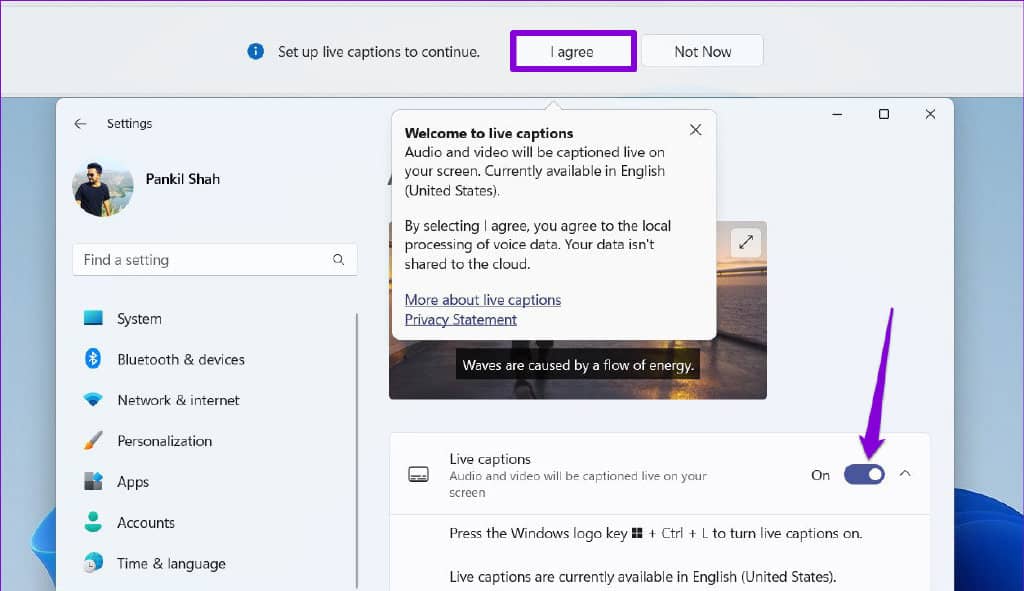
如果您是第一次使用此功能,您会看到下载实时字幕语言文件的提示。单击下载按钮继续。之后,您将不需要互联网连接即可在 Windows 11 中使用实时字幕。
出现“准备字幕”消息后,您可以开始在 Windows 11 上使用实时字幕。
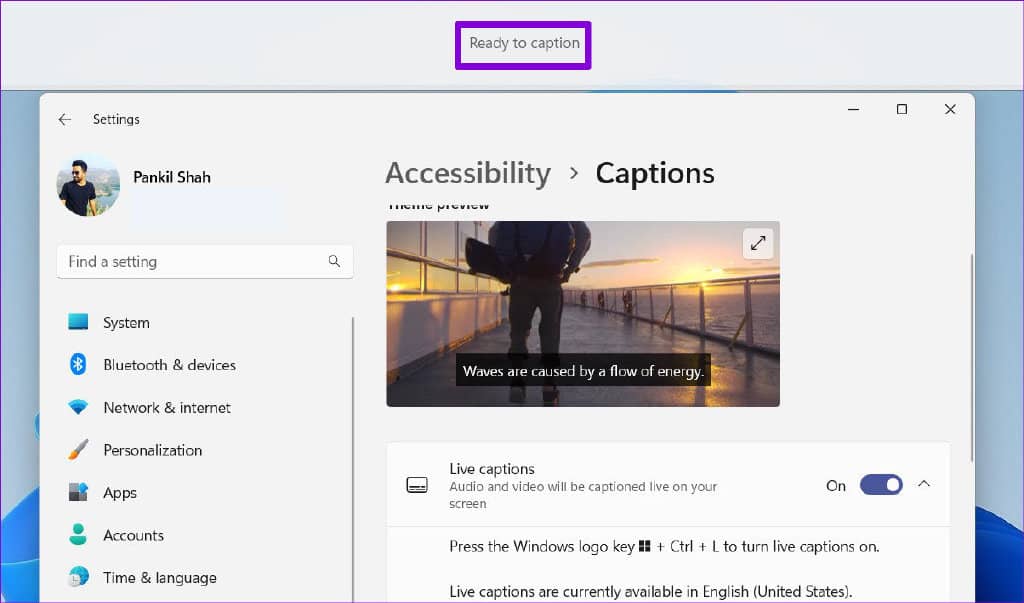
如何在 WINDOWS 11 上使用实时字幕
启用实时字幕后,在您的 PC 上播放任何视频,字幕就会出现在您的屏幕上。实时字幕也适用于音频文件,让您在阅读歌词的同时聆听您最喜爱的歌曲。值得注意的是,实时字幕目前仅支持一种语言——英语(美国)。
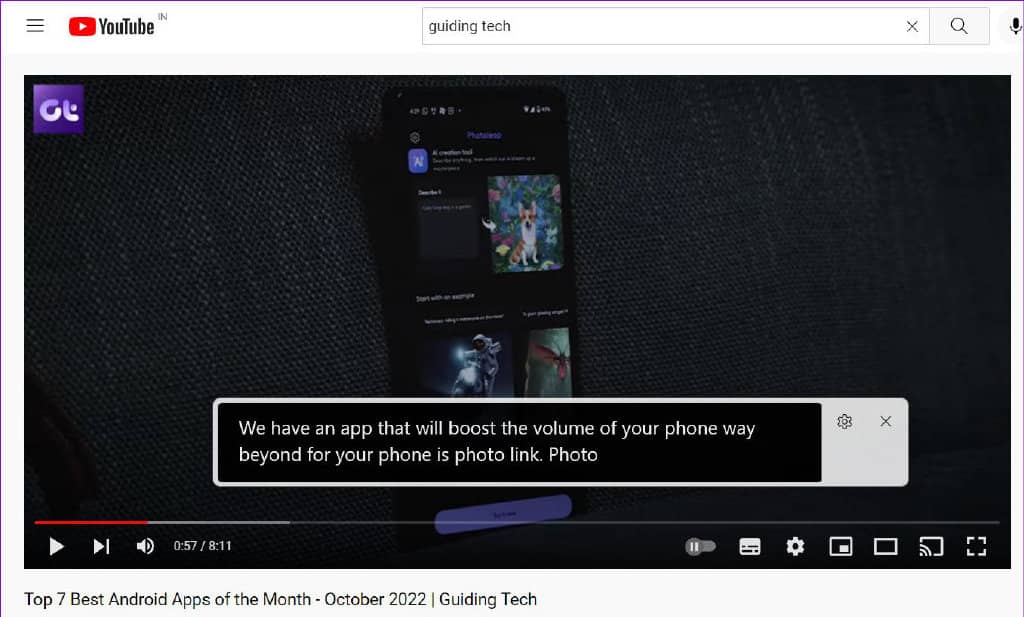
除了音频和视频文件,当您与某人进行视频通话时,实时字幕也可以使用。默认情况下,它只会在其他人讲话时显示字幕。要查看您的语音的字幕,只需单击字幕窗口中的齿轮形图标,导航至字幕选项,然后从子菜单中选择“包括麦克风音频”。
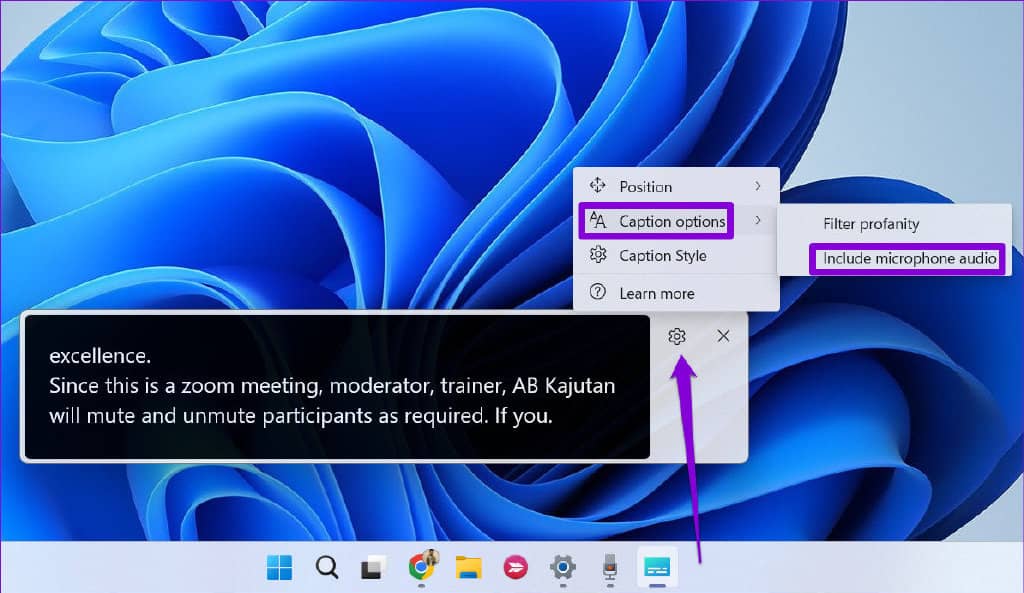
之后,您会看到演讲的字幕。由于实时字幕是在您的设备上生成的,因此您不必担心 Microsoft 会将您的语音数据发送到云端。
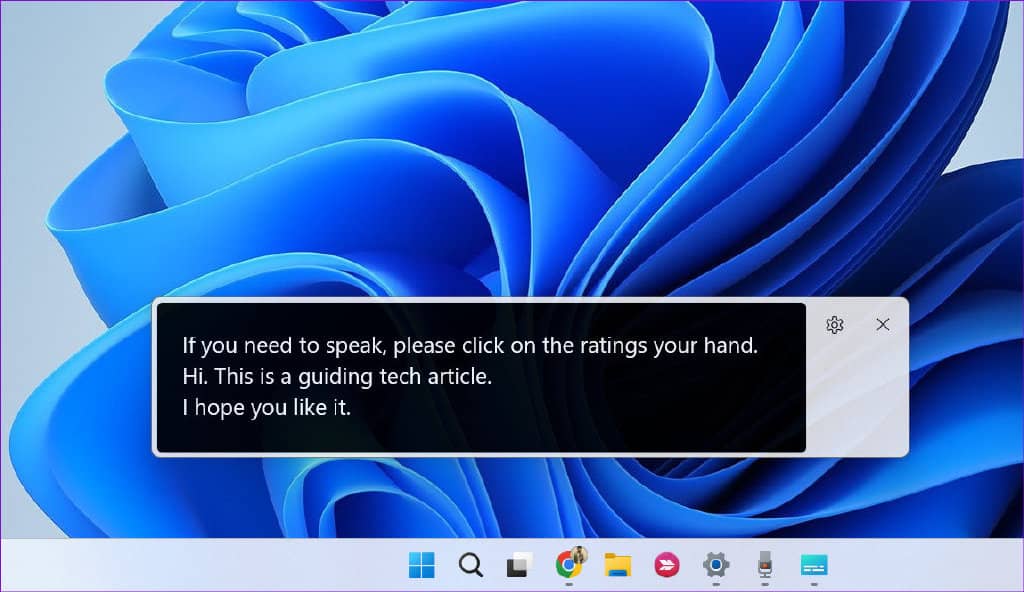
您可以根据需要放置字幕框。为此,请单击字幕窗口中的齿轮图标,转到位置,然后从可用选项中进行选择。
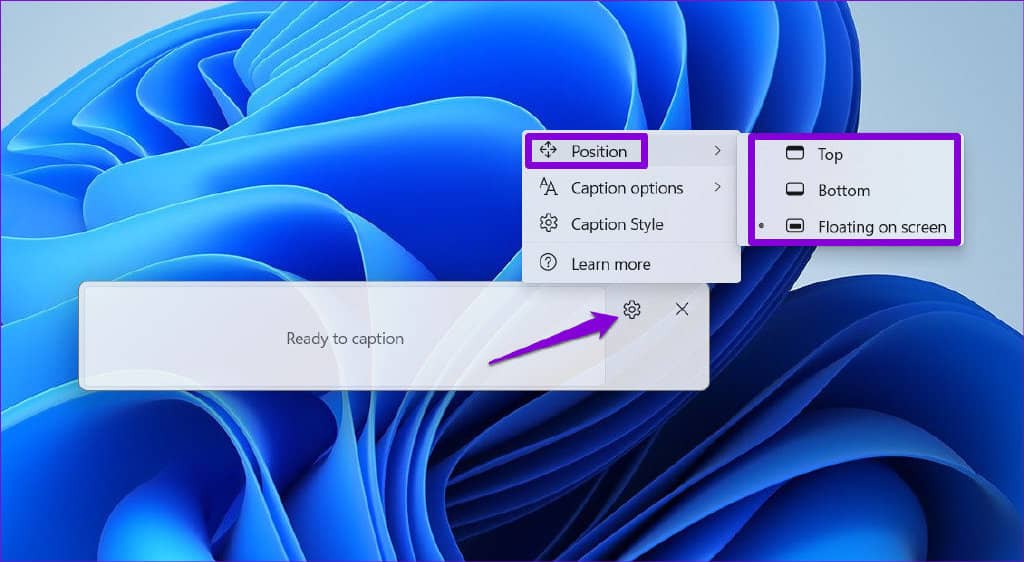
使用实时字幕后,单击字幕窗口上的十字图标将其关闭。您可以使用 Windows 键 + Ctrl + L 键盘快捷键在 Windows 上快速启用实时字幕。
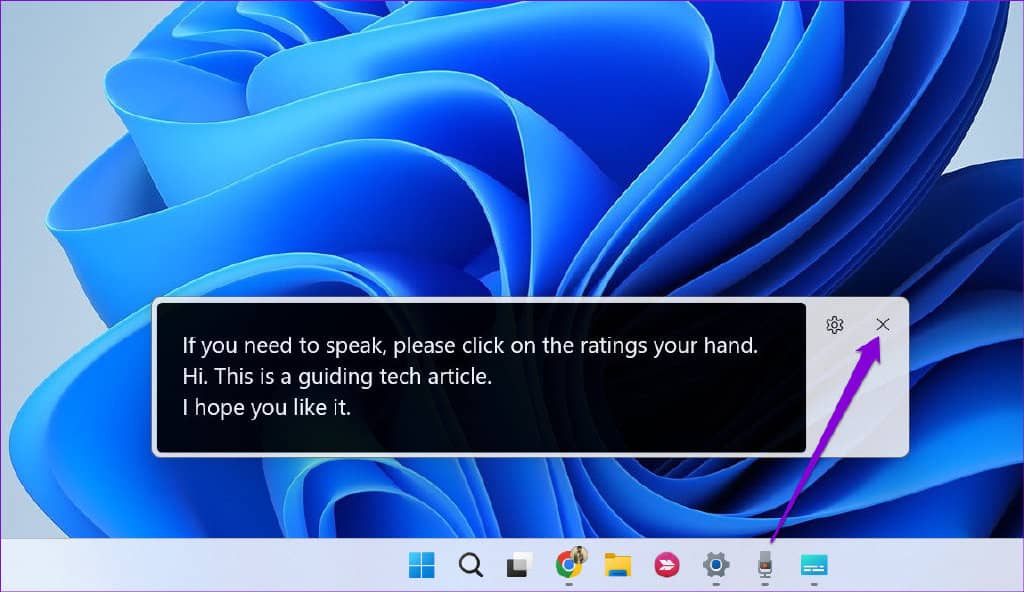
如何在 WINDOWS 11 上自定义实时字幕
Windows 11 允许您自定义字幕文本、大小、字体和其他方面,以便您可以轻松阅读字幕。
要在 Windows 11 上自定义实时字幕,请使用以下步骤。
第 1 步:按 Windows 键 + I 启动“设置”应用程序。切换到“辅助功能”选项卡,然后单击“字幕”。
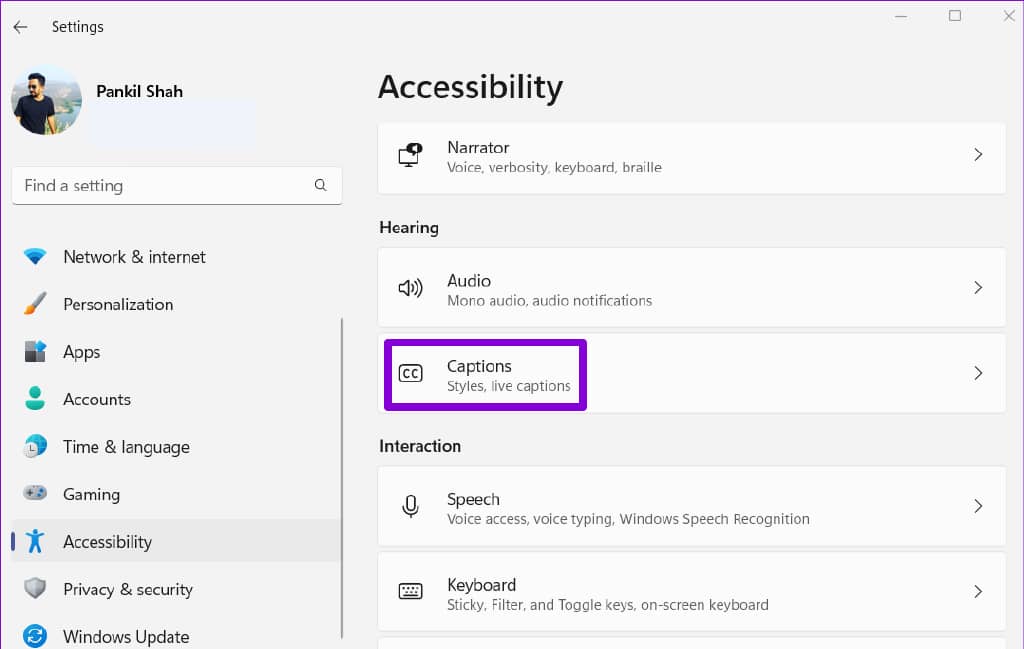
或者,您也可以单击字幕窗口中的齿轮形图标并选择字幕样式。
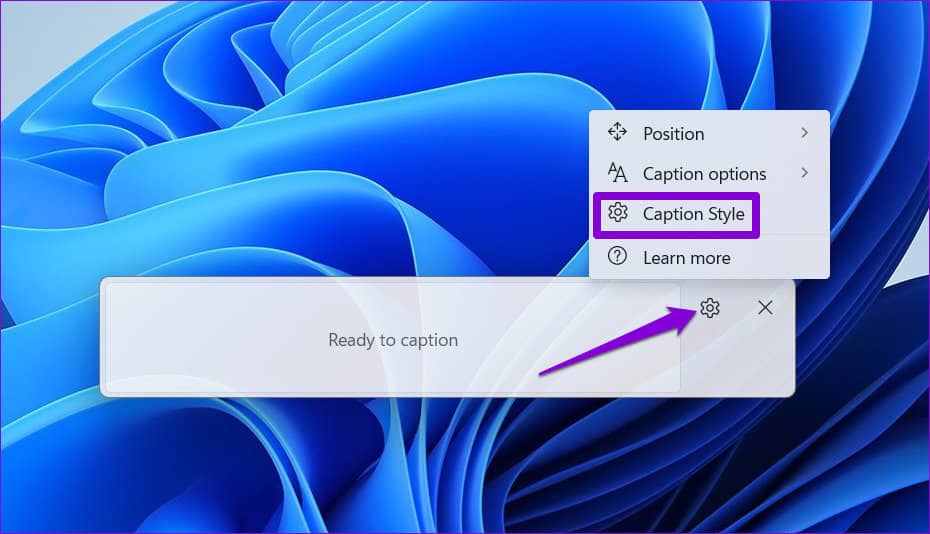
第 2 步:使用标题样式旁边的下拉菜单从可用选项中进行选择。
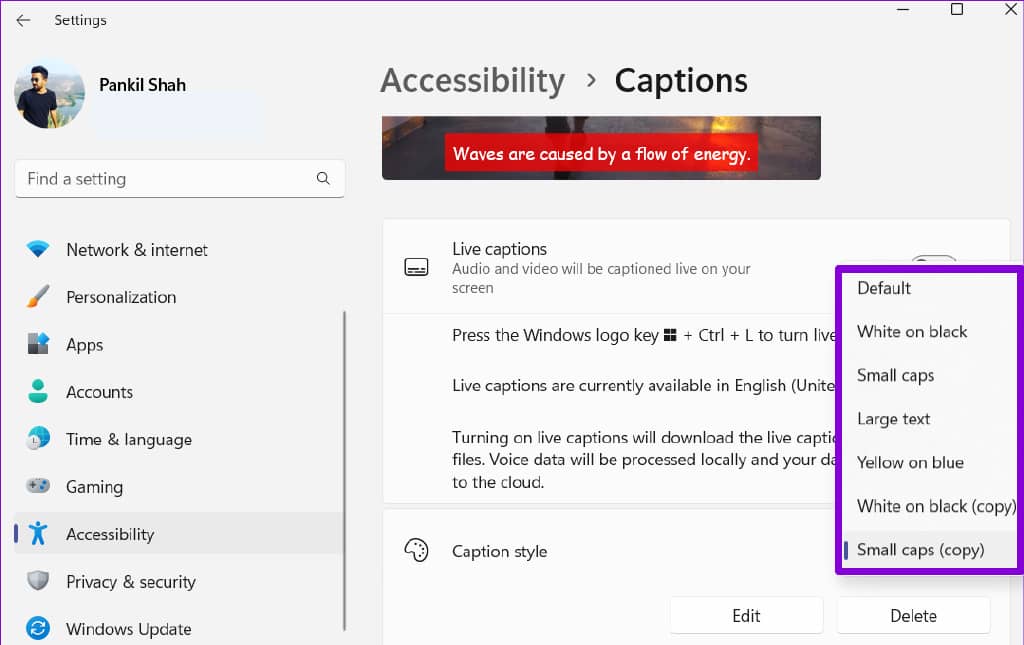
如果您想要个性化特定的字幕样式,请单击“编辑”按钮。
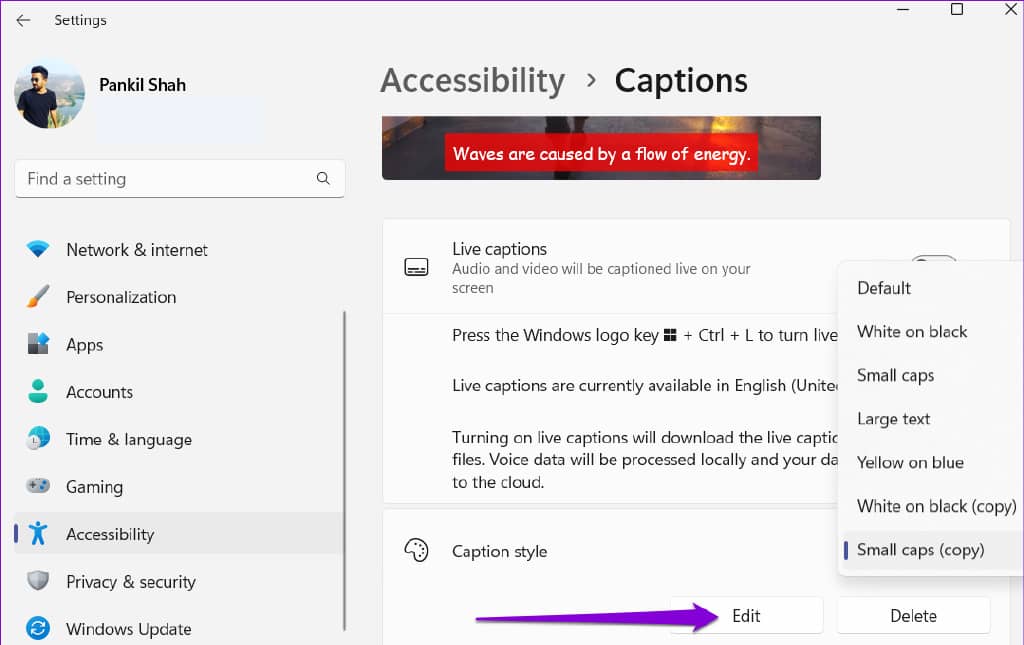
您可以从此菜单更改文本颜色、字体、大小、不透明度和效果。
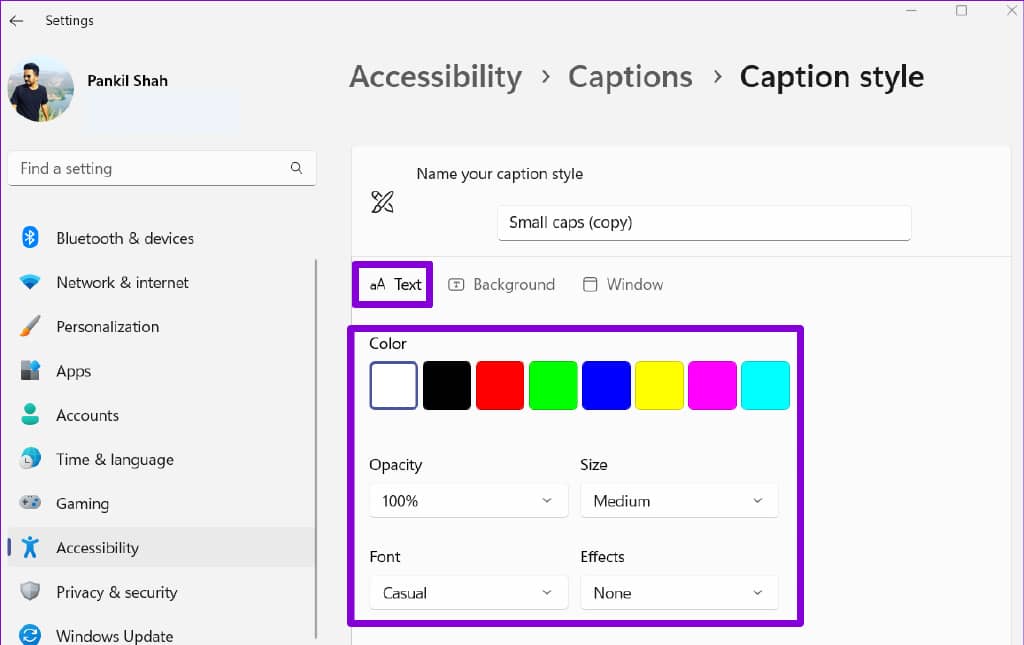
您也可以更改实时字幕背景和窗口颜色。您的所有更改都会自动保存,您可以在主题预览部分预览它们。
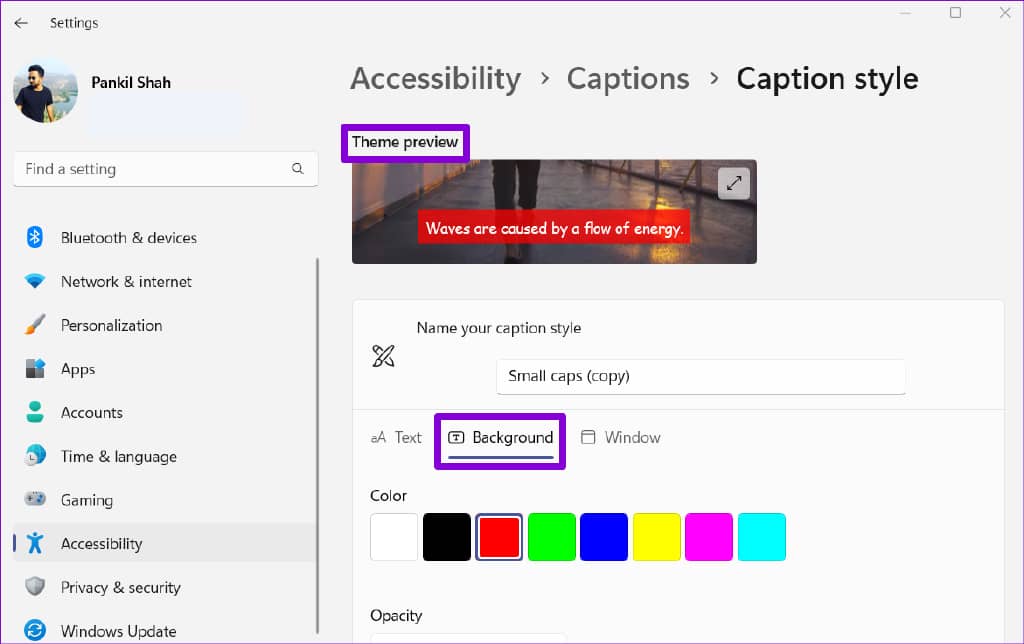
最后,您可以轻松更改标题样式的名称以识别它。
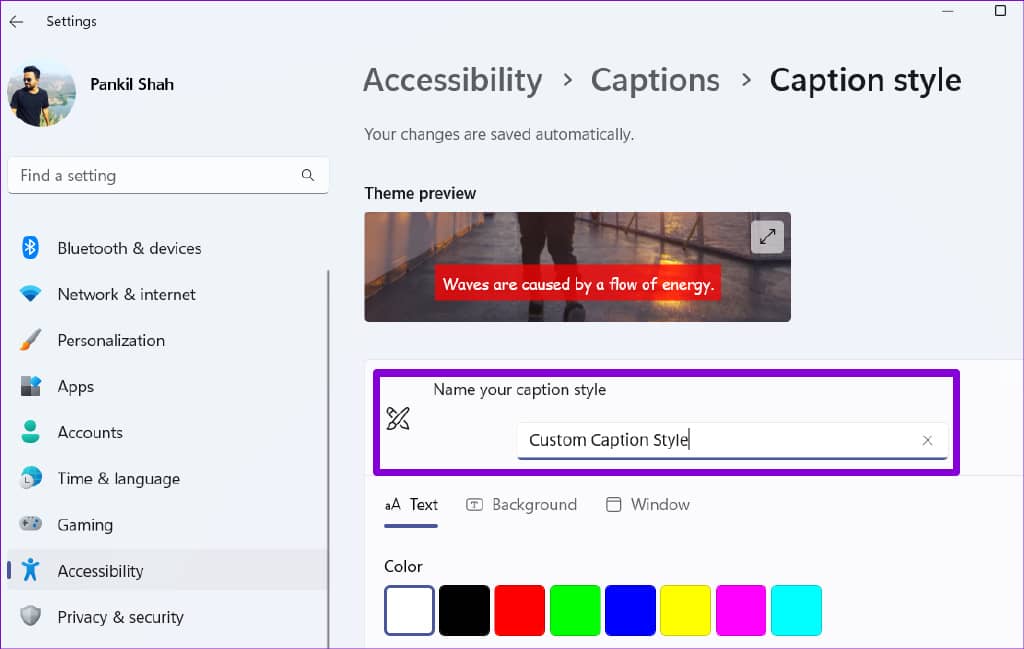
如何将实时字幕添加到快速设置面板
您还可以从“快速设置”菜单启用或禁用实时字幕。您必须将“辅助功能”磁贴添加到“快速设置”面板。这是如何去做的。
步骤 1:按 Windows 键 + A 访问“快速设置”面板。
第 2 步:单击铅笔图标以编辑面板。
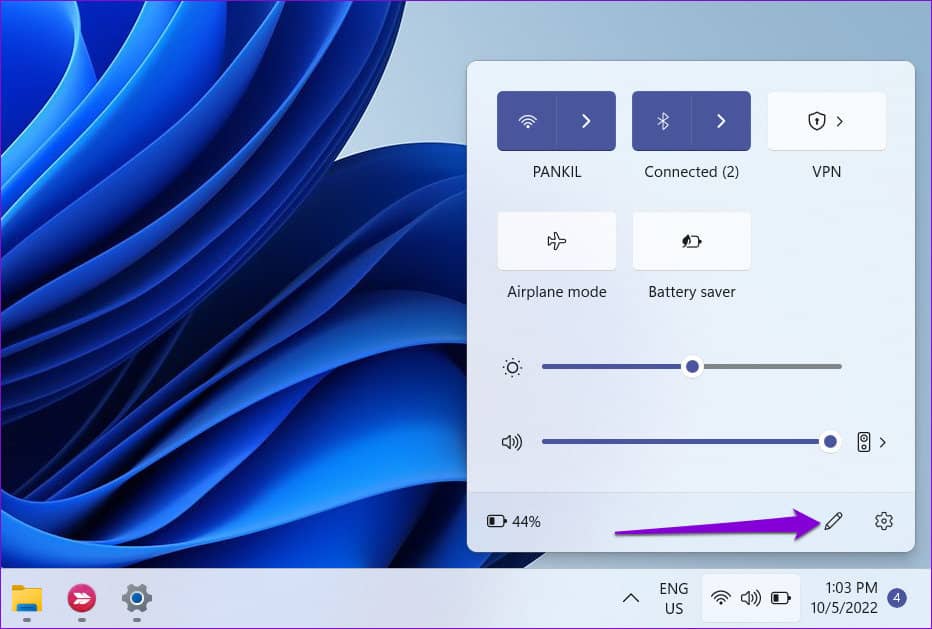
第 3 步:单击“添加”并从出现的菜单中选择“辅助功能”。
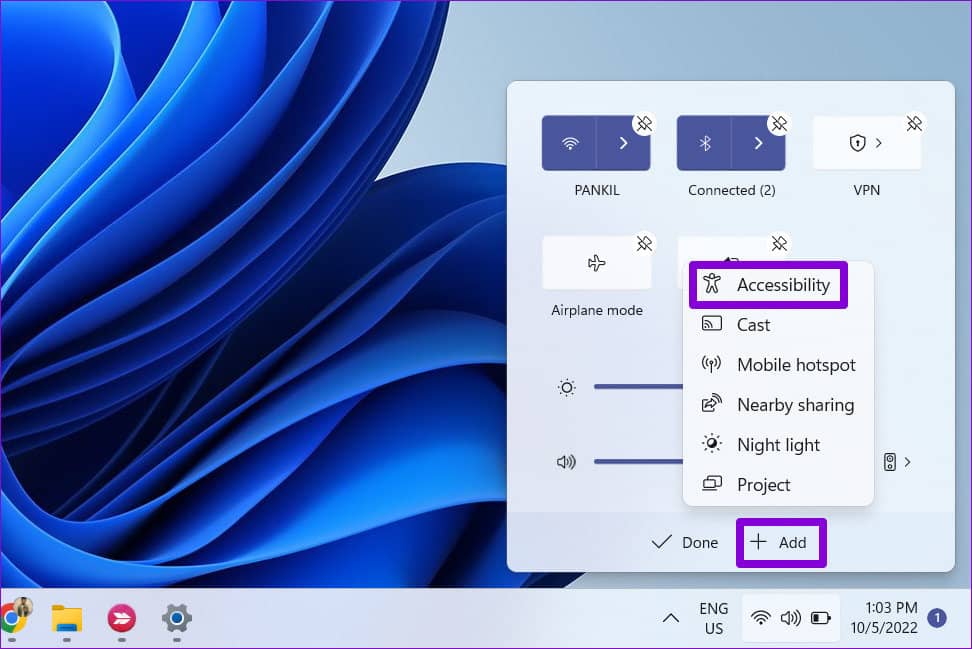
第 4 步:单击完成以保存更改。
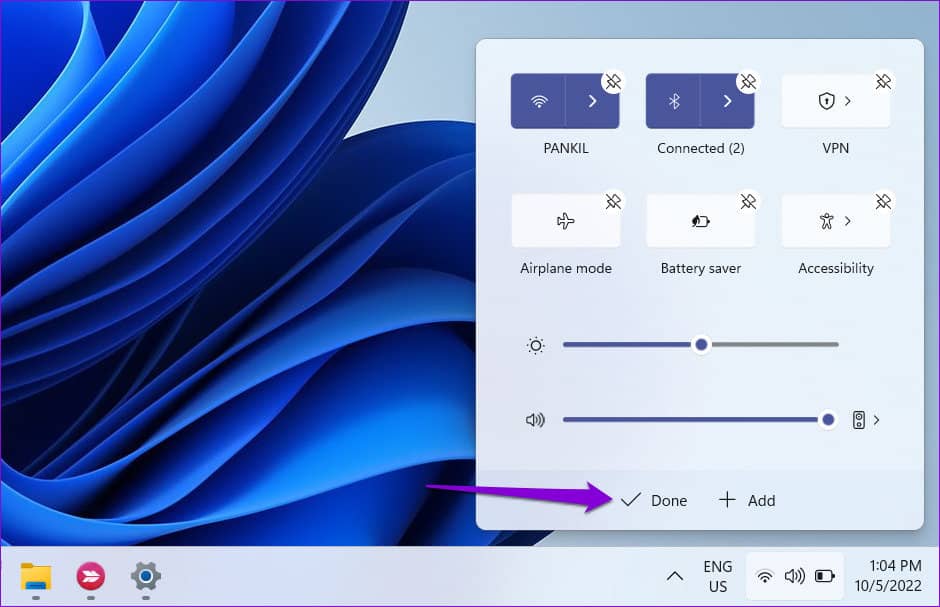
完成上述步骤后,单击快速设置中的辅助功能磁贴,并在 Windows 11 上启用或禁用实时字幕。

标题它
实时字幕无疑是 Windows 11 的一个有用的补充,特别是对于那些有听力问题的人。虽然它目前仅支持英语(美国),但您可以期待微软在未来某个时候添加更多语言。
你觉得这个功能有用吗?在下面的评论中分享您的想法。







